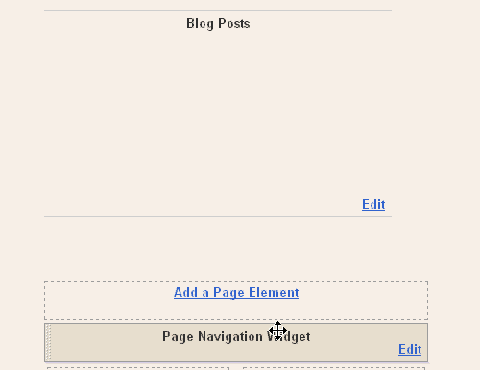Bagi Anda yang mempunyai artikel panjang dan selalu memenuhi halaman depan blog, mungkin sudah saatnya sekarang Anda menambahkan kodeCSS di blog. Kode ini berfungsi Hanya Menampilkan Judul Postingan Di Halaman Depan Blog, sehingga akan menambah efisiensi dalam menggunakan halaman depan blog Anda. Sebagai contoh ketika pengunjung meng-klik menu HOME blog apakah semua artikel dapat termuat dalam satu layar penuh? pasti tidak bukan walaupun sudah menambahkan Read More. Bagi yang berminat yuk baca lebih lanjut.
Kode CSS yang dipakai adalah sebagai berikut :
Note : Pada teks yang berwarna silahkan sesuaikan dengan selera Anda
Cara Pemasangannya
1. Login ke blogger -> Rancangan -> Edit HTML
2. Silahkan Copy kode diatas dan Paste tepat diatas kode </head> kemudian simpan atau pratinjau apa sudah benar apa belum. Selesai
Gimana, lebih efisien bukan pemakaian halaman depan blog Anda, semoga bermanfaat. Salam....
http://www.masbugie.com/2010/06/hanya-menampilkan-judul-postingan-di.html
Kode CSS yang dipakai adalah sebagai berikut :
<style type='text/css'>
<b:if cond='data:blog.url == data:blog.homepageUrl'>
.post {
margin:.5em 0 1.5em;
border-bottom:0px dotted $bordercolor;
padding-bottom:1.0em;
height:50px;
}
.post h3 {
margin:.25em 0 0;
padding:0 0 4px;
font-size:20px;
font-family:Tahoma,Georgia,Century gothic,Arial,sans-serif;
font-weight:normal;
line-height:1.4em;
color:#cc6600;
}
.post h3 a, .post h3 a:visited, .post h3 strong {
display:block;
text-decoration:none;
color:#cc6600;
font-weight:normal;
}
.post h3 strong, .post h3 a:hover {color:#333333;}
.post-body {display:none;}
.post-footer {display:none;}
.comment-link {display:none;}
.post img {display:none;}
.post blockquote {display:none;}
.post blockquote p {display:none;}
h2.date-header {display:none;}
.post-labels {display:none;}
.post-rating {display:none;}
</b:if>
//edit by http://www.masbugie.com
</style>
<b:if cond='data:blog.url == data:blog.homepageUrl'>
.post {
margin:.5em 0 1.5em;
border-bottom:0px dotted $bordercolor;
padding-bottom:1.0em;
height:50px;
}
.post h3 {
margin:.25em 0 0;
padding:0 0 4px;
font-size:20px;
font-family:Tahoma,Georgia,Century gothic,Arial,sans-serif;
font-weight:normal;
line-height:1.4em;
color:#cc6600;
}
.post h3 a, .post h3 a:visited, .post h3 strong {
display:block;
text-decoration:none;
color:#cc6600;
font-weight:normal;
}
.post h3 strong, .post h3 a:hover {color:#333333;}
.post-body {display:none;}
.post-footer {display:none;}
.comment-link {display:none;}
.post img {display:none;}
.post blockquote {display:none;}
.post blockquote p {display:none;}
h2.date-header {display:none;}
.post-labels {display:none;}
.post-rating {display:none;}
</b:if>
//edit by http://www.masbugie.com
</style>
Note : Pada teks yang berwarna silahkan sesuaikan dengan selera Anda
Cara Pemasangannya
1. Login ke blogger -> Rancangan -> Edit HTML
2. Silahkan Copy kode diatas dan Paste tepat diatas kode </head> kemudian simpan atau pratinjau apa sudah benar apa belum. Selesai
Gimana, lebih efisien bukan pemakaian halaman depan blog Anda, semoga bermanfaat. Salam....
http://www.masbugie.com/2010/06/hanya-menampilkan-judul-postingan-di.html